Mündəricat
Mətni vurğulamaq ideyası diqqət nöqtəsi verməkdir, lakin bu, başqa yollarla da faydalıdır. Məsələn, mürəkkəb fonunuz olduqda, uyğun gələn və oxuna bilən mətn rənginə qərar vermək çətindir, vurğu əlavə etmək həll yoludur!
Mətni vurğulamaq həm də bir çox dizaynda mətni daha qəşəng göstərə bilər. Mən hər dəfə mətn əsaslı poster hazırlayanda mən həmişə mətn üslubları ilə oynamaq, vurğulamalar, kölgələr əlavə etmək və mətni təhrif etmək və s. xoşlayıram.
Word sənədində işləməkdən fərqli olaraq, vurğulanan mətn yoxdur. Adobe Illustrator-da rəng seçimi. Mətni vurğulamaq istəyirsinizsə, vurğunu əl ilə əlavə etməlisiniz və bunu etməyin bir neçə fərqli yolu var.
Bu dərslikdə mən sizə Adobe Illustrator-da mətni vurğulamaq üçün üç üsul göstərəcəyəm. Siz Görünüş panelində redaktə etməklə, Ofset Yolu ilə vurğulanan mətn effekti yaratmaqla və ya sadəcə mətninizin arxasına rəngli düzbucaqlı əlavə etməklə mətn fon rəngini əlavə edə bilərsiniz.
Ən asan yolla başlayaq.
Qeyd: bu dərslikdən skrinşotlar Adobe Illustrator CC 2022 Mac versiyasından götürülmüşdür. Windows və digər versiyalar fərqli görünə bilər.
Metod 1: Mətni Düzbucaqlı ilə Vurğulayın
Bu, Adobe Illustrator proqramında mətni vurğulamaq üçün ən sürətli və asan yoldur. Sizə lazım olan tək şey düzbucaqlı yaratmaq və onu mətnin arxasına düzməkdir.
Məsələn, bu şəkildəki mətn sərtdirbu fonda oxumaq, ona görə də mətni daha oxunaqlı etmək üçün vurğulamaq yaxşı olardı.

Addım 1: Mətnin üzərinə sağ klikləyin və seçin Arrange > Bring to Front .
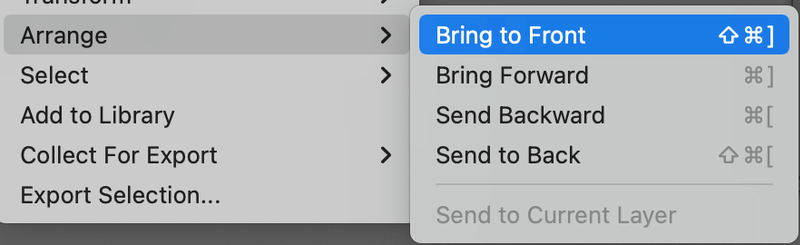
Addım 2: Alətlər panelindən Düzbucaqlı Alətini (M) seçin və mətn qutunuzdan bir qədər böyük olan düzbucaqlı yaradın.
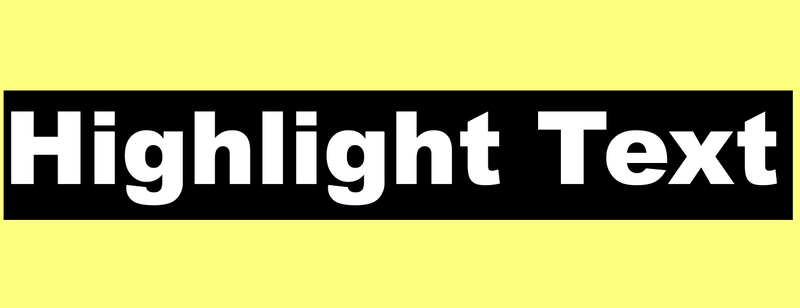
Addım 3: Vurğulanan rəng seçin və düzbucaqlı doldurun.
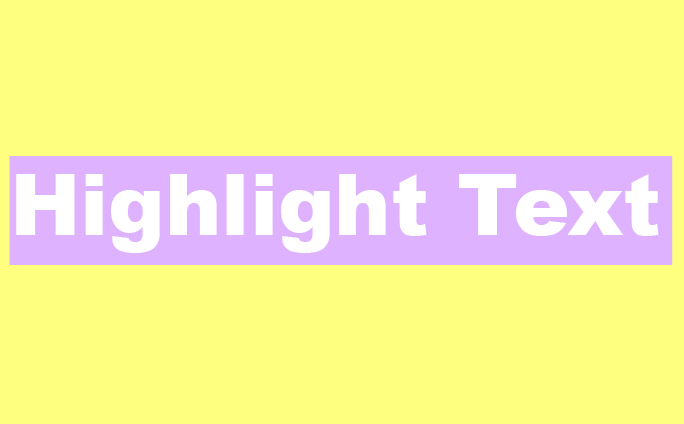
İpucu: Əgər uyğunluqdan əmin deyilsinizsə, rəng təlimatına nəzər salın 😉
Vurğu rəngini dəyişmək istəyirsinizsə, sadəcə düzbucaqlı rəngini dəyişdirin.
Bu metodun aşağı nöqtəsi mətn və vurğunun ayrılmasıdır. Mən sizə mətni və düzbucaqlıları qruplaşdırmağı tövsiyə edirəm ki, onları birlikdə köçürə və miqyaslandıra biləsiniz.
Metod 2: Mətn Rəngi Fonu əlavə edin
Vurğulanmış mətn üslubu olmasa da, onun görünüşünü redaktə etməklə bunu edə bilərsiniz.
Addım 1: Üst menyudan Görünüş panelini açın Pəncərə > Görünüş .
Addım 2: Mətni seçin və Yeni Doldurma əlavə et düyməsini klikləyin.

Mətninizin surətini görəcəksiniz və rəng seçmək üçün Doldur üzərinə klikləyə bilərsiniz.
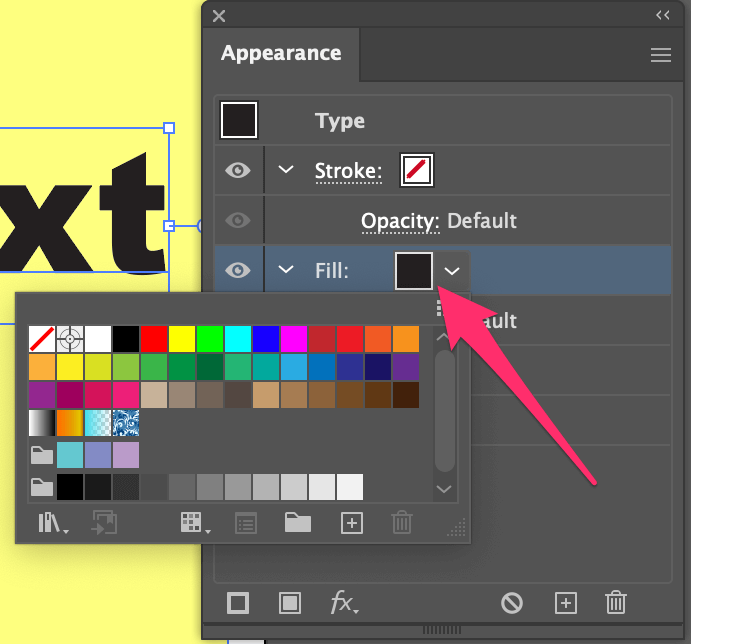
Doldurma rəngini bənövşəyi rəngə dəyişdim.

Addım 3: Yeni Effekt Əlavə et ( fx ) düyməsini klikləyin.
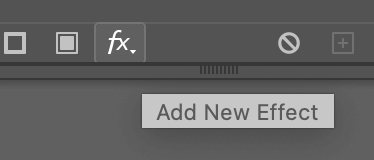
Formaya çevir > Dördbucaqlı seçin.

Addım 4: Dəyişdirin Əlavə Hündürlük və Əlavə Çəki istədiyiniz vurğu qutusunun ölçüsündən asılı olaraq dialoq qutusunda və OK düyməsini sıxın. Siz istinad olaraq növü məhdudlaşdıran qutuya baxa bilərsiniz.

Addım 5: Görünüş panelinə gedin, düzbucaqlı doldurulmuş simvol üzərinə klikləyin və onu Növün altına dartın.
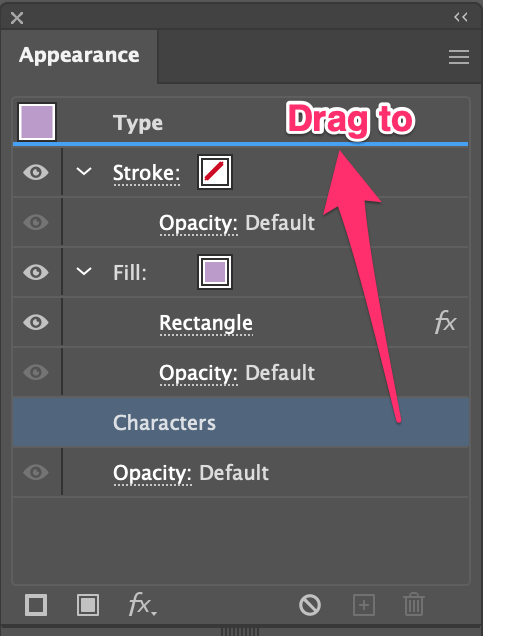
İndi siz seçdiyiniz yeni doldurma rəngində vurğulanmış mətni görməlisiniz.
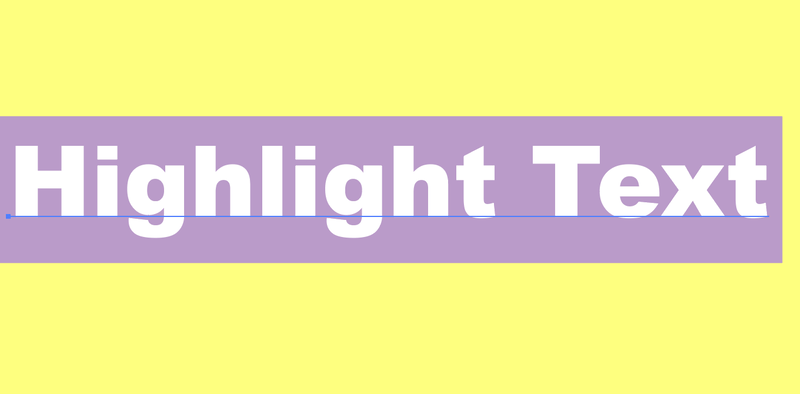
Vurğulama effekti düzbucaqlı metoduna bənzəyir, lakin bu metodun yaxşı cəhəti ondan ibarətdir ki, siz mətni işıqlandırma ilə birlikdə sərbəst şəkildə hərəkət etdirə bilərsiniz, çünki onlar iki ayrı obyekt əvəzinə bir yerdədirlər. .
Metod 3: Vurğulanmış Mətn effekti yaradın
Gəlin bu üsul üçün fərqli bir şey edək. Fonda deyil, mətnin içinə vurğulanan məqamları əlavə edək? Yaxşı səslənir? Aşağıdakı addımları izləyin.
Addım 1: Mətnin konturunu çəkin, yuxarı menyuya keçin və Obyekt > Mürəkkəb Yol > Yarat və ya klaviatura qısa yolundan istifadə edin Command / Ctrl + 8 .

Addım 2: Seçin dolğun rəng.
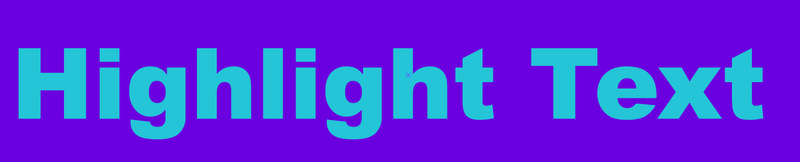
Addım 3: Yenidən yuxarı menyuya gedin və Obyekt > Yol > Ofset Yolu

Ofset yolunun orijinal mətndə yaradılması üçün mənfi Ofset dəyərini daxil edin.
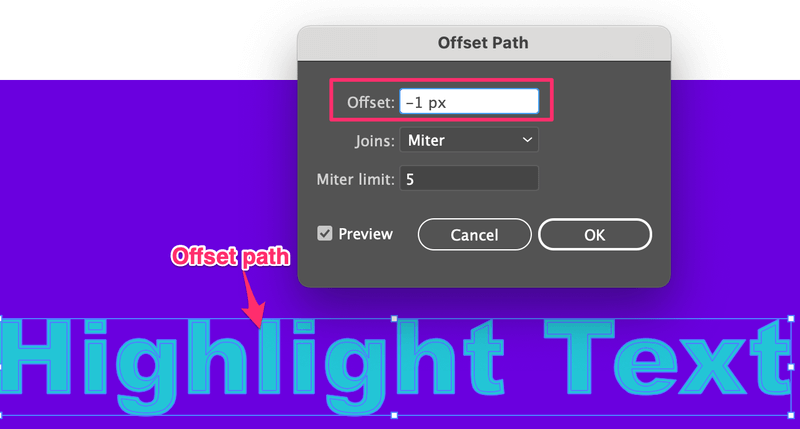
Addım 4: Ofset yolunun rəngini seçin və Command / Ctrl + 8 düymələrini basın. etmək amürəkkəb yol. Burada daha açıq mavi seçdim.

Addım 5: Seçim / Alt düyməsini basıb saxlayın və yeni ofset yolunun surətini çıxarmaq və onu bir az uzaqlaşdırmaq üçün dartın. orijinal yol.
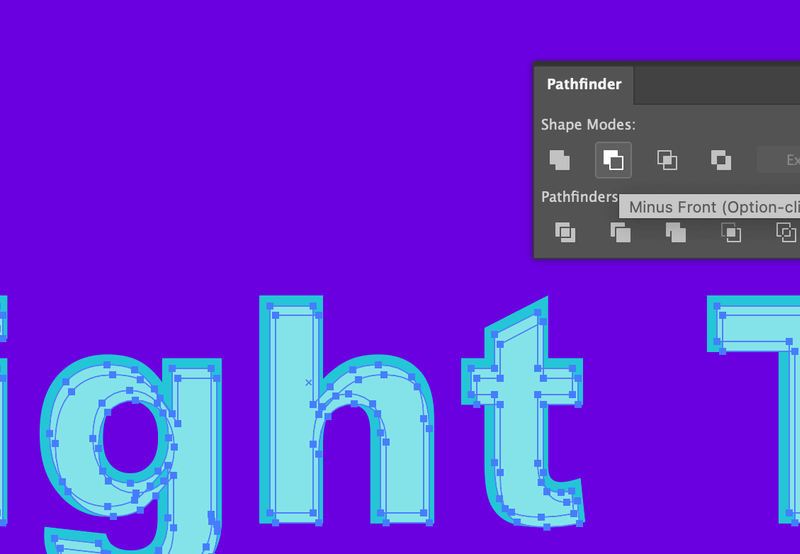
Hər ikisini seçin və Pathfinder panelindən Minus Front üzərinə klikləyin. Mətnin içərisində vurğulanan kimi açıq mavi rəngi görəcəksiniz.

Daha dramatik vurğu effekti yaratmaq istəyirsinizsə, ofset yolunu dublikat etdikdə, onu orijinaldan irəli apara və ofset yolu üçün daha açıq rəng seçə bilərsiniz.

Yekun sözlər
Unutmayın ki, mətni vurğulamaq üçün düzbucaqlı və ya ofset yolu əlavə etdiyiniz zaman mətni köçürmək və effekti birlikdə vurğulamaq üçün obyektləri qruplaşdırmaq lazımdır. . Mətni vurğulamaq üçün obyektləri qruplaşdırmağın yeganə yolu Görünüş panelindən yeni doldurma əlavə etməkdir.

